win10,鼠标几分钟不动就进入屏保,怎样关闭
win10,鼠标几分钟不动就进入屏保,怎样关闭
方法/步骤
1.鼠标右键点击桌面空白处,右键菜单选择个性化,如下图所示
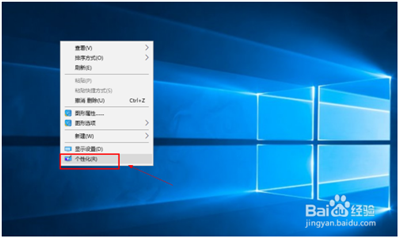
2.在个性化界面点击锁屏界面,如下图所示
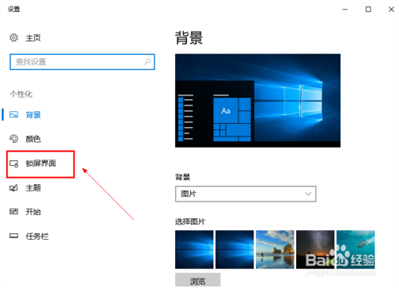
3.在锁屏界面往下拉。找到屏幕保护程序,如下图所示
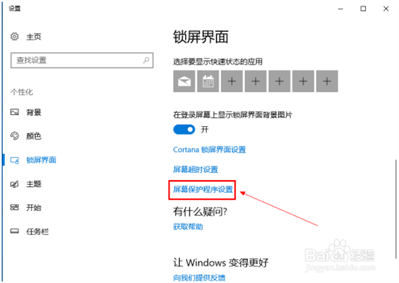
4.进入屏幕保护程序,点击屏保程序选择列表的箭头,如下图所示
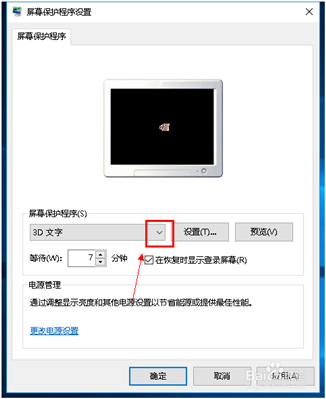
5.选择无,如下图所示
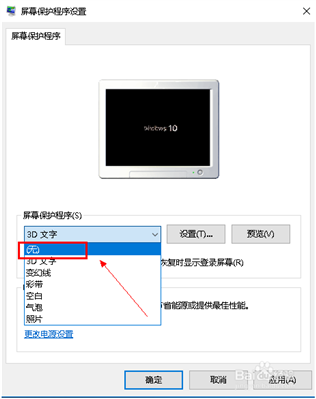
6.将在恢复时显示登陆界面前面的勾去掉,如下图所示
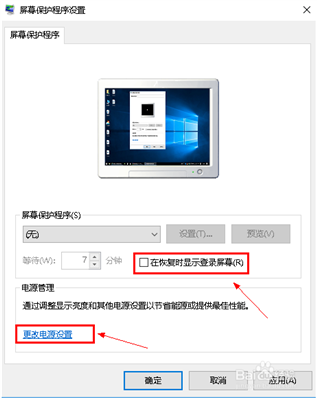
7.点击更改电源设置,可以修改屏幕亮度保护屏幕。如下图所示
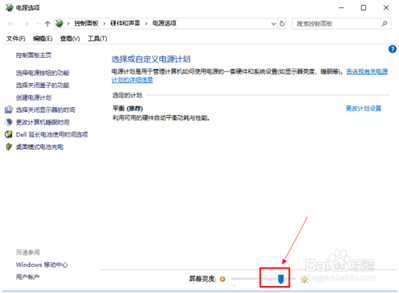
8.完成设置,点击应用按钮即可。如下图所示
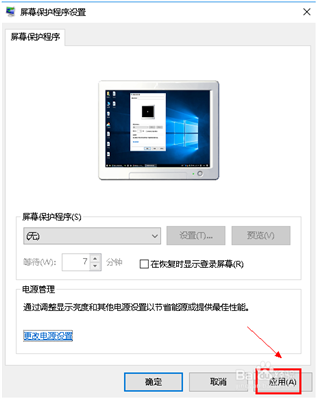
设置--系统-电源和睡眠里面设置时间
热门标签: